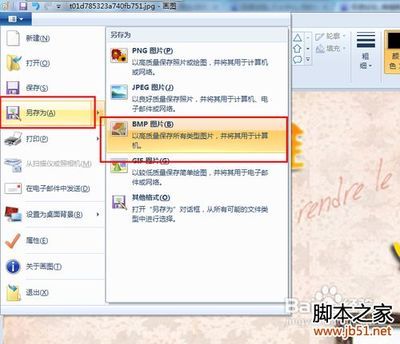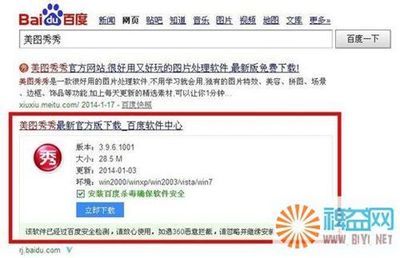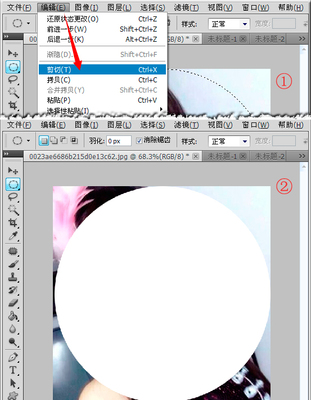现在iphone已经是街机了,但是iphone的很多功能许多朋友并不是很熟悉,因为苹果的品牌保护原因,操作都是异于其他品牌的智能机的。iphone苹果机器怎么下载图片放到手机里呢,今天小编就来给大家分享一下。
怎么把图片放到iphone4 精――方法/步骤怎么把图片放到iphone4 精 1、
大家都知道,当你的iphone或者ipad连接上电脑时,从你的电脑里会找到你的iphone机器,如图。但是点开里边的文件夹里的图片只能复制剪切到外边,却不可以往里边放任何东东,怎么办呢?

怎么把图片放到iphone4 精 2、
首先,你需要在你的电脑上创建一个专门往iphone里考图片的文件夹,建议固定一个,如图,小编自己的iphone文件夹--同步用,每次考图片之前在这个文件夹里整理一下即可。
怎么把图片放到iphone4 精 3、
今天我放进去了7张图片做示范,请看
怎么把图片放到iphone4 精 4、
然后需要做的就是打开我的iTunes工具了。(没有这个程序的同学赶紧去百度搜索下载一个安装到自己的电脑,因为你的苹果的所有手机和电脑之间的转换都是需要通过它的。安装好之后,把手机用数据线连接电脑此程序会自动启用,打开界面如图)
怎么把图片放到iphone4 精_iphone4图片
怎么把图片放到iphone4 精 5、
在左侧菜单目录找到你自己的设备点击,从上边的菜单栏依次选择 “照片”--“同步”打钩,然后在“来自”选项里点“选取文件夹”
怎么把图片放到iphone4 精 6、
在弹出的对话框中找到你想要同步的文件夹, 例如小编的就是“同步用”,选中之后点“选择文件夹”。这一切搞定之后,点击你iTunes界面右下角的“同步”或者“应用”按钮即可,等待片刻系统提示同步完成即大功告成
怎么把图片放到iphone4 精_iphone4图片
怎么把图片放到iphone4 精 7、
接下来快去手机里找找你刚刚下载的图片吧。找到你手机上的相册打开,你会发现里边有两个文件夹了:相机胶卷(这是你平时手机拍照或者直接用手机从网络上下载的图片保存的位置),另一个是照片图库(这个就是你从电脑上转移过来的图片的保存位置),快点开来看一下,数一数,是不是7张图片都过来了呢。同学们赶紧去实验一下吧。
怎么把图片放到iphone4 精――注意事项想了解更多的关于苹果系列(iphone、ipad)使用方法的同学请关注小编的其他文章,都有详细的图片演示。谢谢关注~~~
 爱华网
爱华网